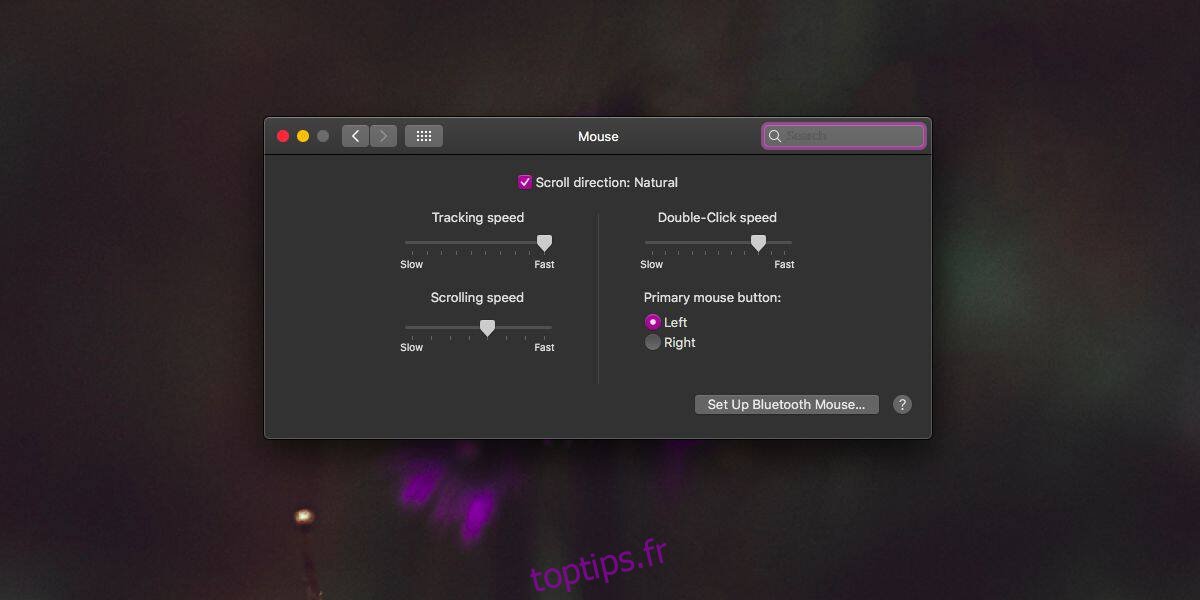Les ordinateurs portables, qu’ils soient de marque MacBook ou génériques exécutant Linux ou Windows, sont puissants. Dans de nombreux cas, ils sont aussi puissants que les ordinateurs de bureau et peuvent être utilisés à leur place. Un ordinateur portable a l’avantage supplémentaire de fonctionner sur batterie et d’être portable, c’est donc souvent un meilleur investissement qu’un ordinateur de bureau (sauf si vous êtes un joueur inconditionnel). Aussi génial qu’un ordinateur portable soit, il a un écran plus petit et de nombreux utilisateurs ont tendance à les utiliser avec un écran externe. Si vous préférez utiliser un écran externe avec votre MacBook et préférez utiliser uniquement l’écran externe avec le couvercle de l’ordinateur portable fermé, vous pouvez le faire en activant le mode d’affichage fermé.
Table des matières
Activer le mode d’affichage fermé
Le mode d’affichage fermé n’a pas de paramètre explicite sur macOS. En plus d’être exclusif aux MacBooks, il nécessite quelques conditions pour que cela fonctionne. Une fois ces conditions remplies, vous pouvez fermer votre MacBook et utiliser uniquement l’écran externe.
Trois conditions doivent être remplies pour activer le mode d’affichage fermé.
Connectez un clavier / une souris externe
Si vous prévoyez d’utiliser votre MacBook avec le couvercle fermé, vous ne pourrez évidemment pas utiliser ni son clavier ni le trackpad. Vous devrez utiliser un clavier externe et / ou une souris avec. À cette fin, vous devez d’abord connecter un clavier ou une souris externe à votre MacBook. N’importe quel type fera l’affaire; filaire ou sans fil.
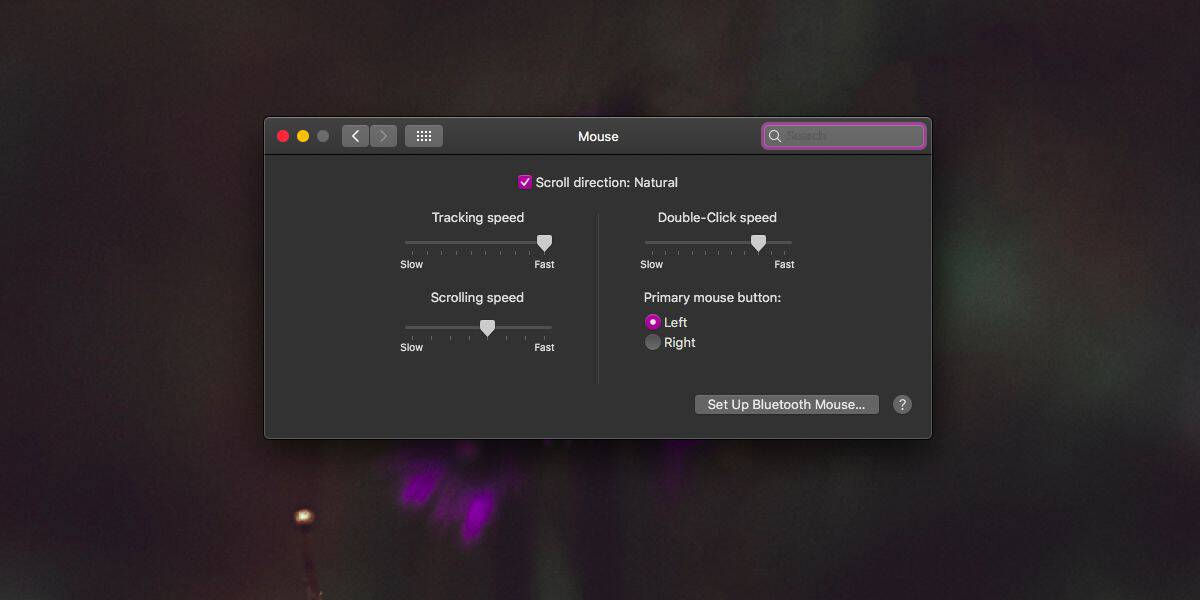
Connectez l’adaptateur secteur
Malheureusement, vous ne pouvez pas activer le mode d’affichage fermé avec le MacBook fonctionnant sur batterie. C’est pourquoi vous devez connecter votre adaptateur secteur avant de pouvoir utiliser le MacBook avec le couvercle fermé. C’est un domaine dans lequel Windows 10 surpasse macOS.
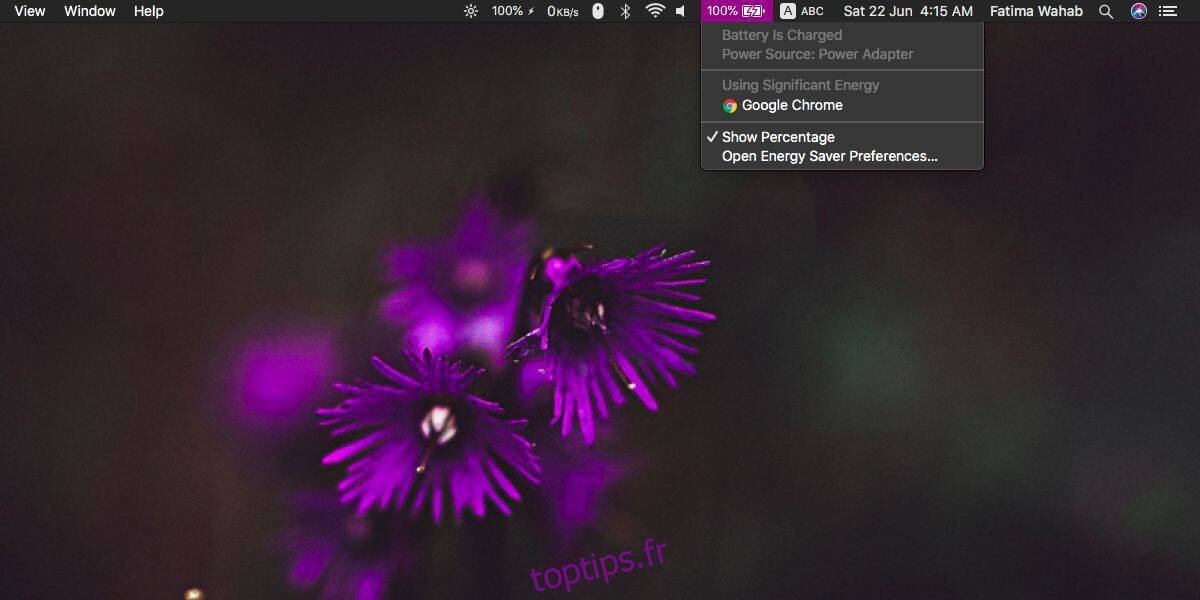
Connectez un écran externe
Connectez l’écran externe et assurez-vous qu’il est détecté en premier. Une fois l’écran externe connecté, vous pouvez fermer le couvercle de votre MacBook et l’écran fonctionnera. Votre MacBook ne passera pas en mode veille, mais son écran interne s’éteindra. Sur votre bureau, vous n’aurez qu’un seul écran, c’est-à-dire que cela n’activera pas une configuration multi-écrans. Cela signifie que lorsque vous déplacez votre souris vers le bord de l’écran, elle ne passera pas à un deuxième affichage.
Quitter le mode d’affichage fermé
Quitter le mode d’affichage fermé est assez facile. Si vous souhaitez passer à une configuration à écrans multiples, il vous suffit d’ouvrir le couvercle de votre MacBook. Son affichage se réveillera et il apparaîtra comme affichage principal ou secondaire. Vous pouvez bien sûr changer avec l’affichage est le principal. Vous pouvez également déconnecter l’adaptateur secteur ou la souris / clavier externe pour quitter le mode d’affichage fermé.